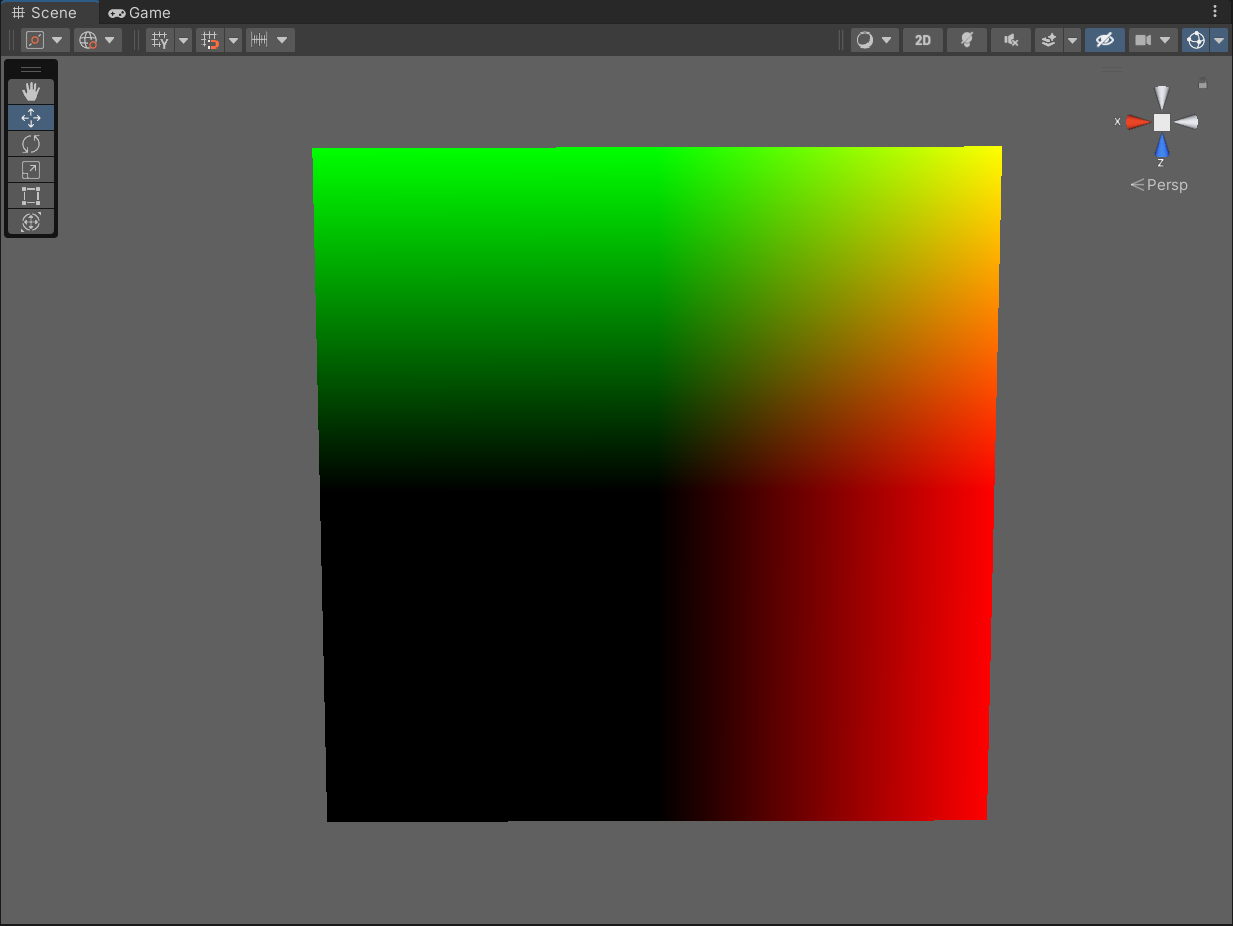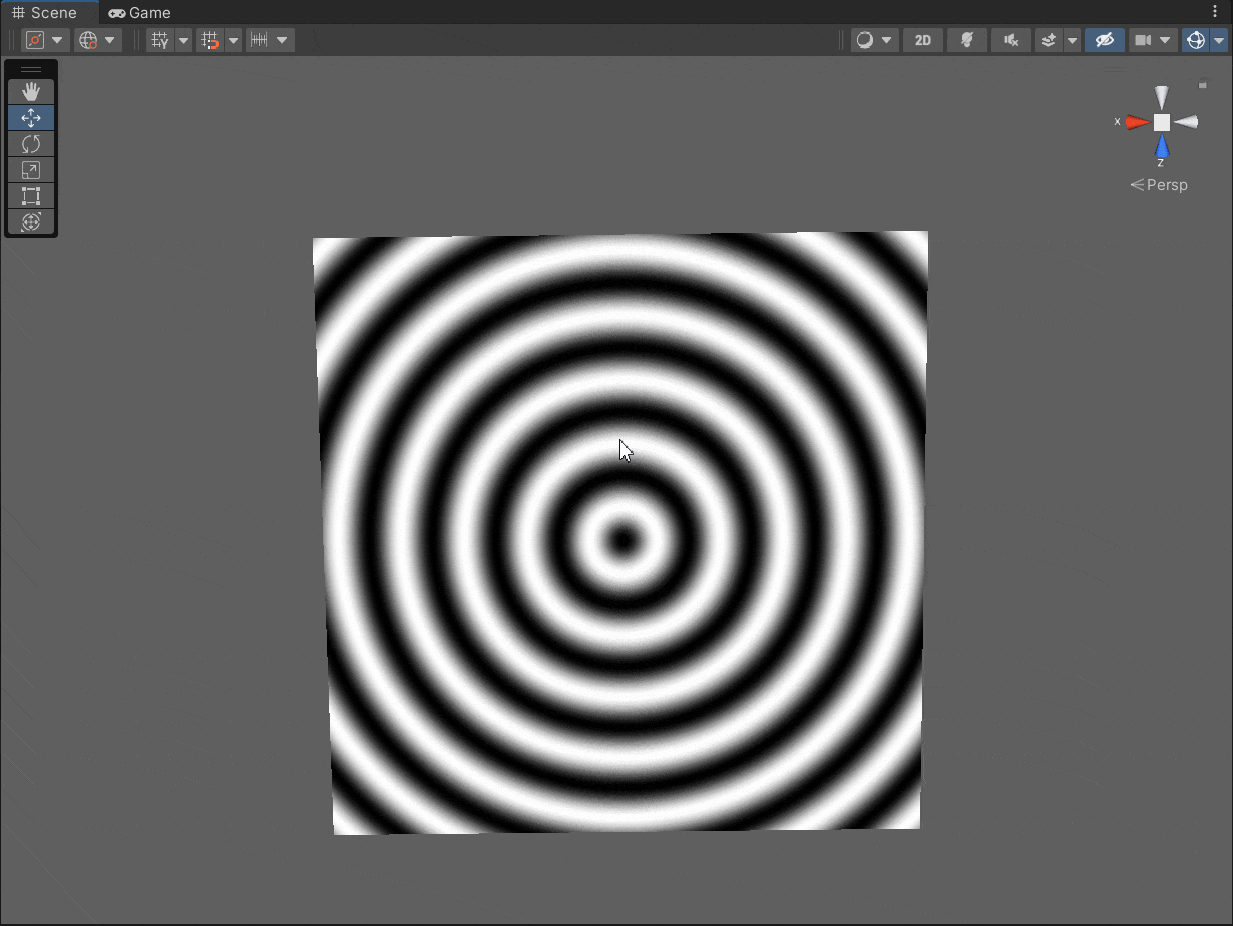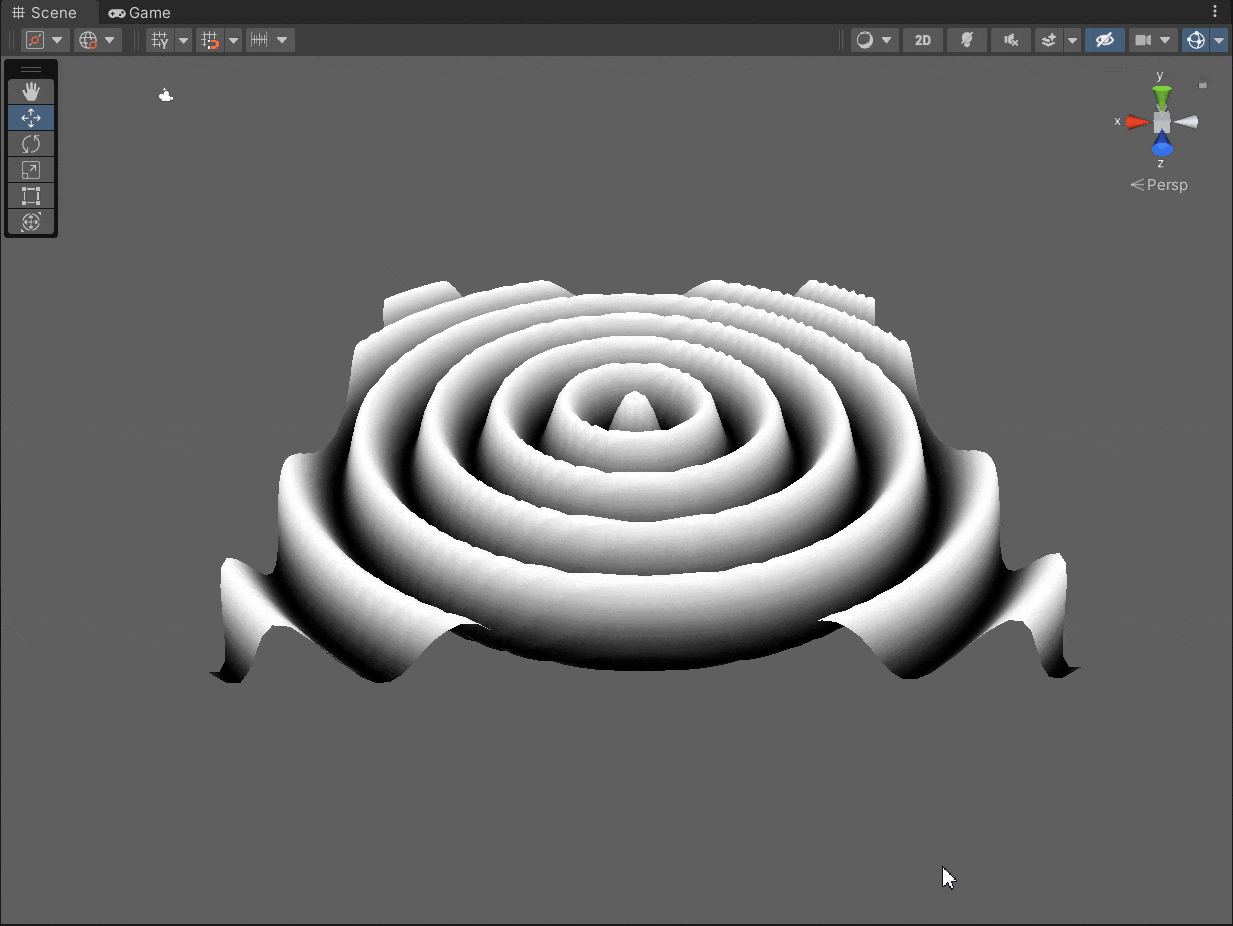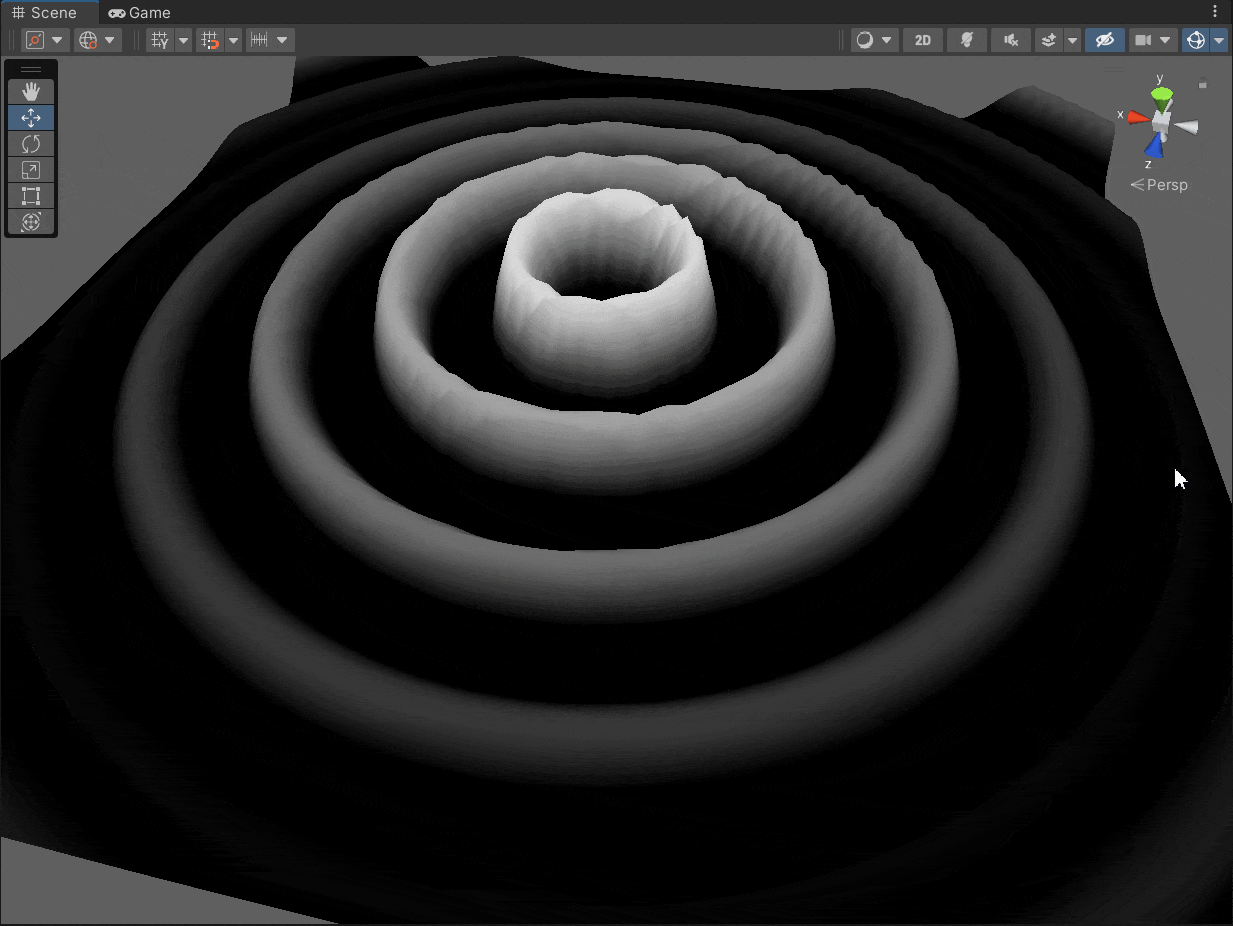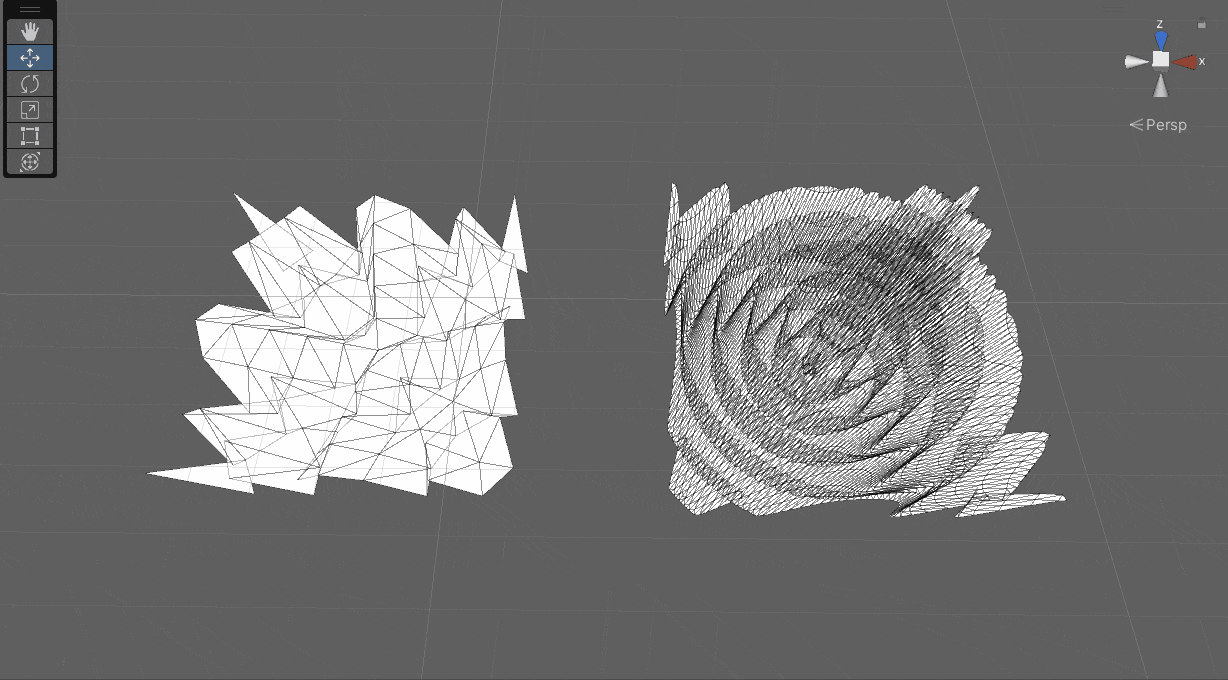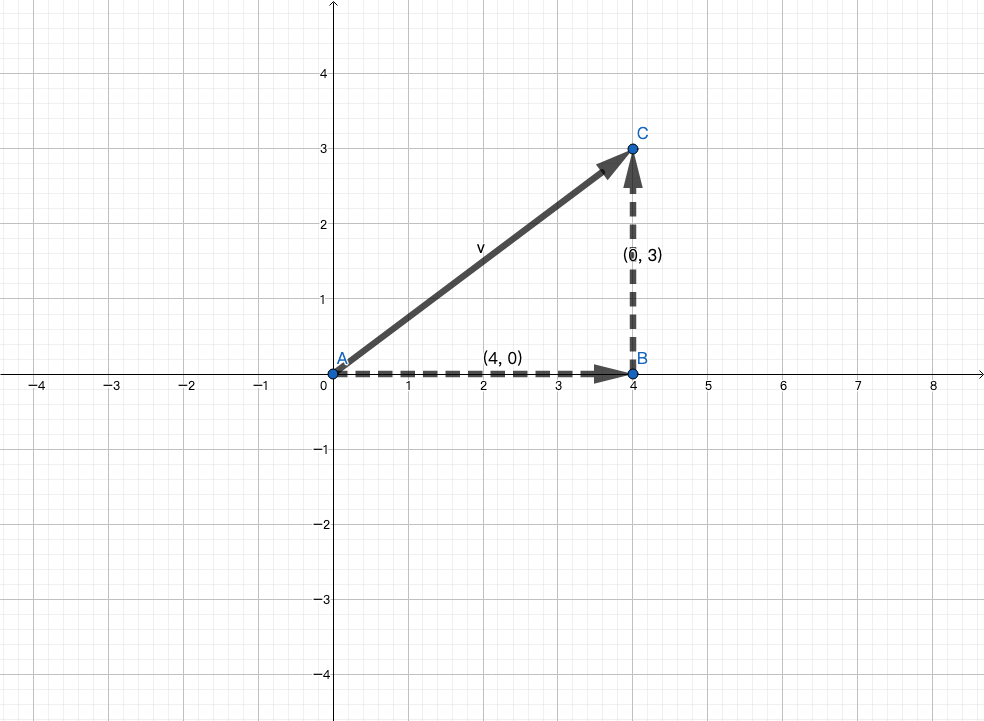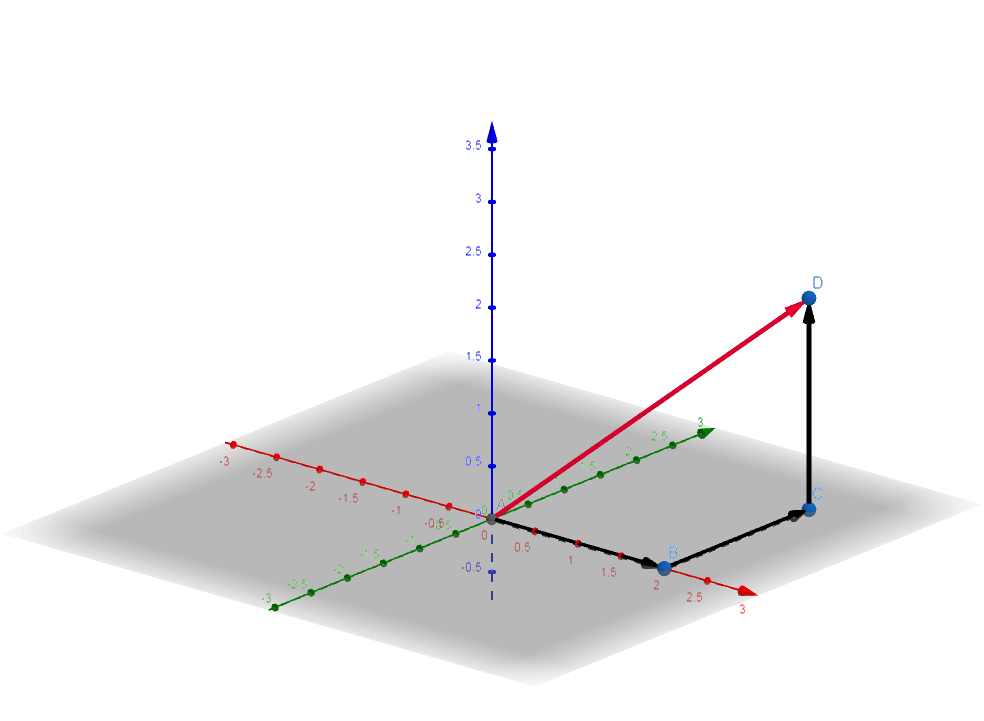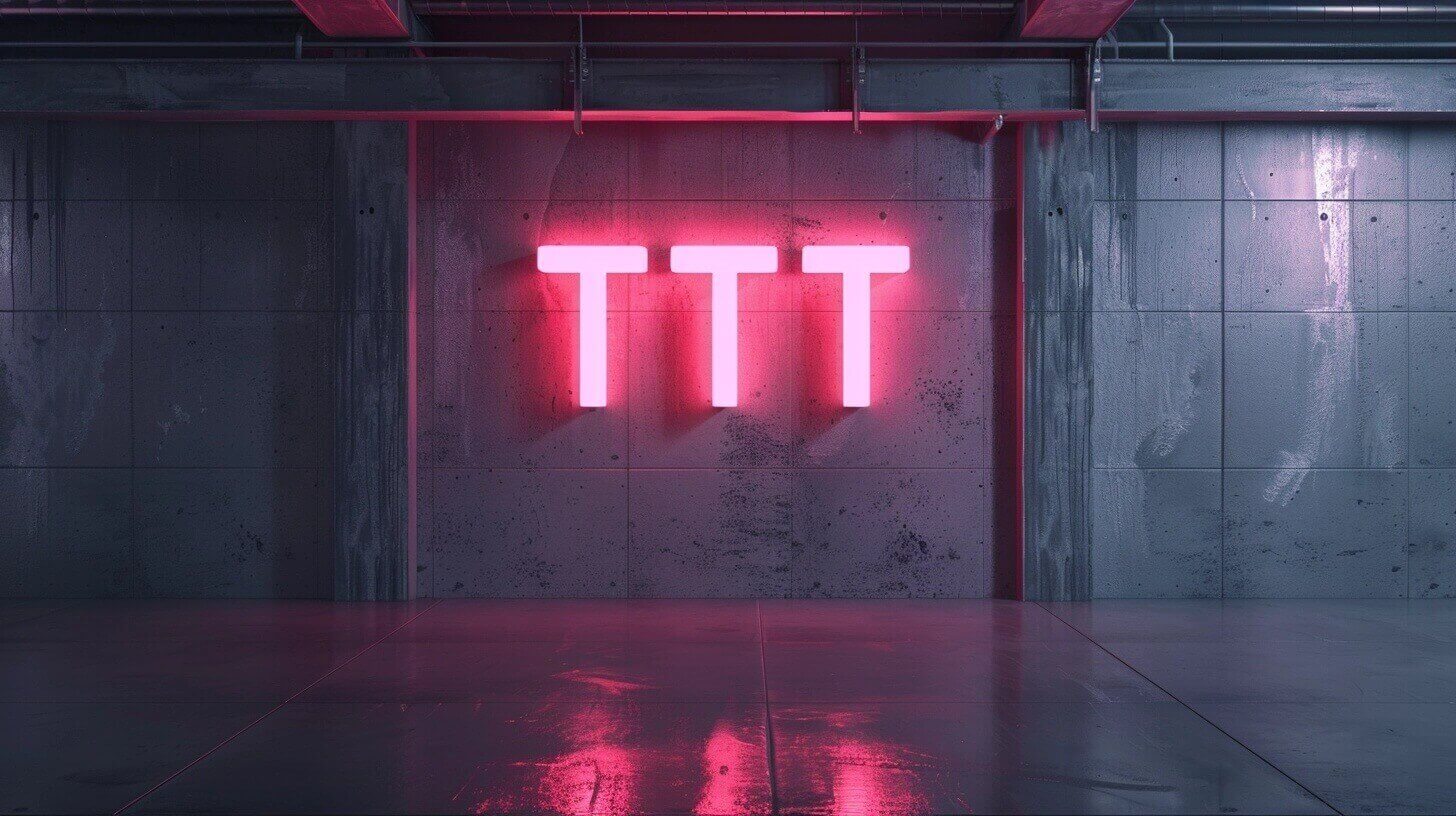前言
借由 Unity Shader 实战学习 Shader !
带完整注释,一起学习 💪
效果
从圆心慢慢荡漾开的水波,有高低起伏感
👉展示备份(国内节点)
👇效果展示 (科学上网)
代码
1
2
3
4
| 附件:
1. 高面数平面
链接:https://pan.baidu.com/s/1EObyLpQZDsQUXAxXS_QVtg 提取码:ij83
|
1
2
3
4
5
6
7
8
9
10
11
12
13
14
15
16
17
18
19
20
21
22
23
24
25
26
27
28
29
30
31
32
33
34
35
36
37
38
39
40
41
42
43
44
45
46
47
48
49
50
51
52
53
54
55
56
57
58
59
60
61
62
63
64
| Shader "Unlit/AloeaShader04"
{
Properties
{
_WaveAmp ("Wave Amplitude", Range(0, 0.1)) = 0.05
}
SubShader
{
Tags { "RenderType"="Opaque" }
LOD 100
Pass
{
CGPROGRAM
#pragma vertex vert
#pragma fragment frag
#include "UnityCG.cginc"
float _WaveAmp;
struct appdata
{
float4 vertex : POSITION;
float2 uv : TEXCOORD0;
};
struct v2f
{
float2 uv : TEXCOORD0;
float4 vertex : SV_POSITION;
};
float getWave ( float2 uv ) {
float2 uvsCenter = uv * 2 - 1;
float distance = length( uvsCenter );
float wave = cos((distance - _Time.y * 0.1 ) * 30);
wave *= 1 - distance;
return wave;
}
v2f vert (appdata v)
{
v2f o;
v.vertex.y = getWave(v.uv) * _WaveAmp;
o.vertex = UnityObjectToClipPos(v.vertex);
o.uv = v.uv;
return o;
}
fixed4 frag (v2f i) : SV_Target
{
return getWave(i.uv);
}
ENDCG
}
}
}
|
细节
效果调试过程
步骤一:找圆心点
1
2
3
4
5
6
| fixed4 frag (v2f i) : SV_Target
{
return float4(i.uv * 2 - 1, 0, 0);
}
|
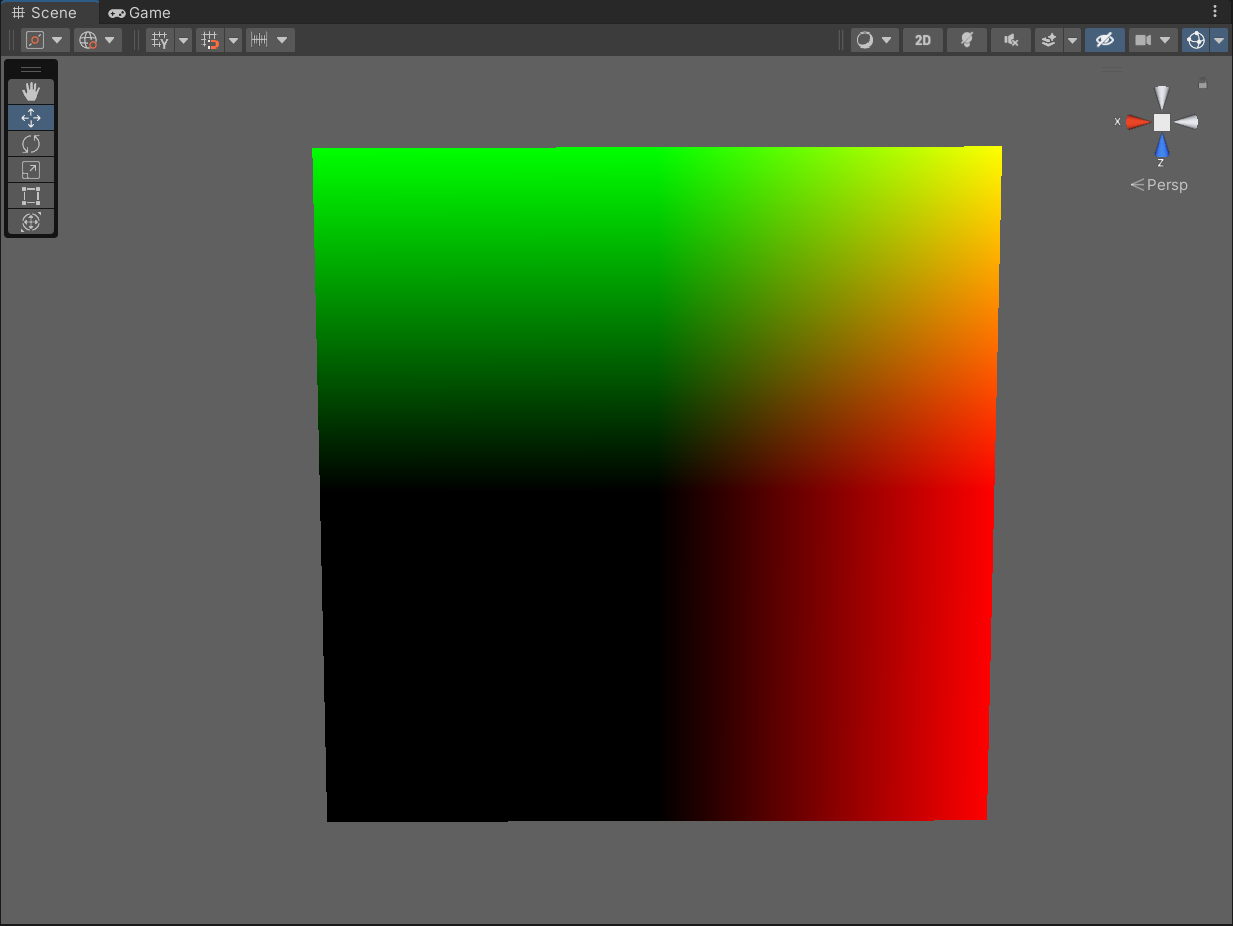
步骤二:绘制波动的圆心环
1
2
3
4
5
6
| fixed4 frag (v2f i) : SV_Target
{
float2 uvsCenter = i.uv * 2 - 1;
float distance = length( uvsCenter );
float wave = cos((distance - _Time.y * 0.1 ) * 30) * 0.5 + 0.5;
return wave;
|
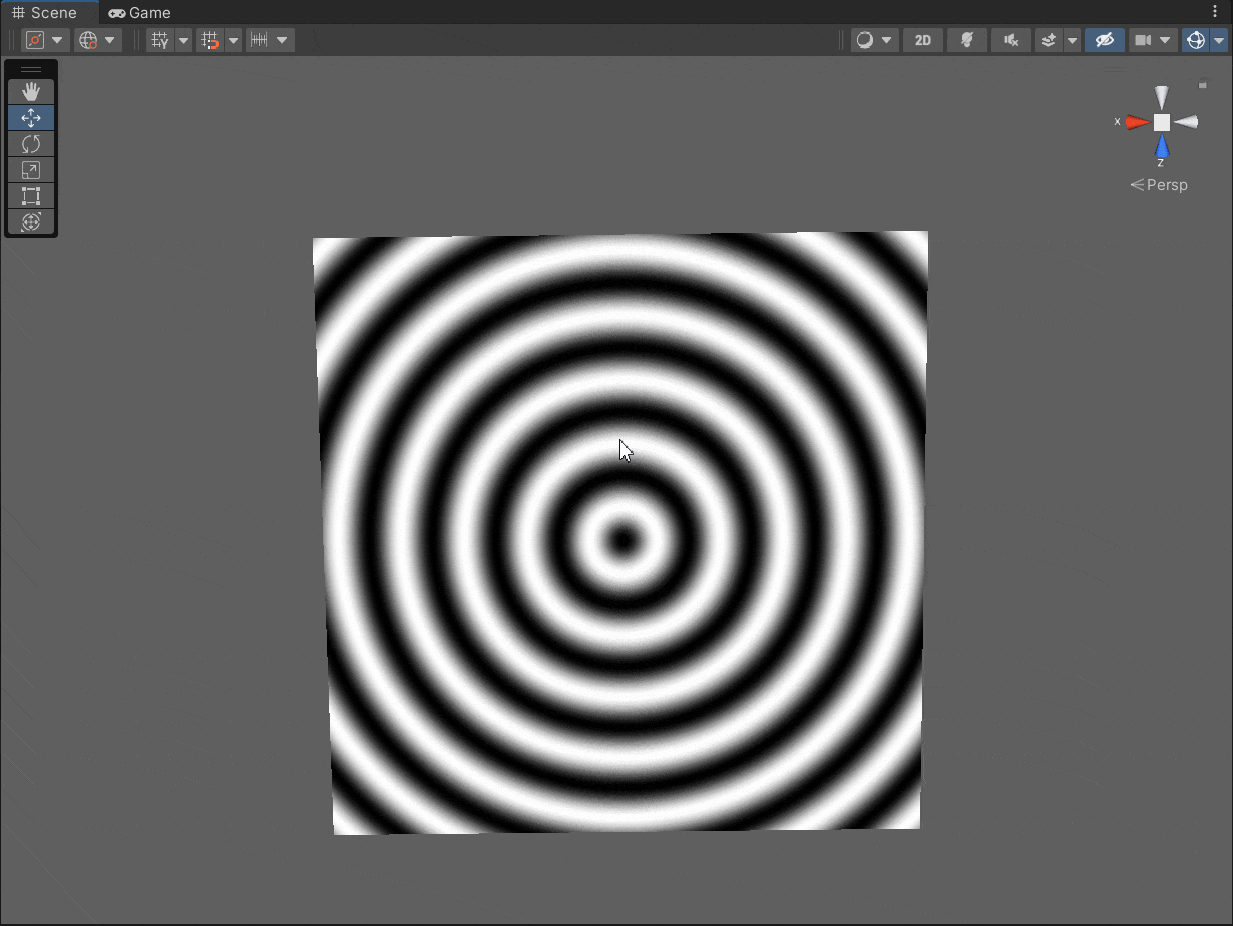
步骤三:顶点坐标位移赋予一样的波动
1
2
3
4
5
6
7
8
9
10
11
12
13
14
15
16
17
18
19
|
float getWave ( float2 uv ) {
float2 uvsCenter = uv * 2 - 1;
float distance = length( uvsCenter );
float wave = cos((distance - _Time.y * 0.1 ) * 30) * 0.5 + 0.5;
return wave;
}
v2f vert (appdata v)
{
v2f o;
v.vertex.y = getWave(v.uv) * 0.1;
o.vertex = UnityObjectToClipPos(v.vertex);
o.uv = v.uv;
return o;
}
|
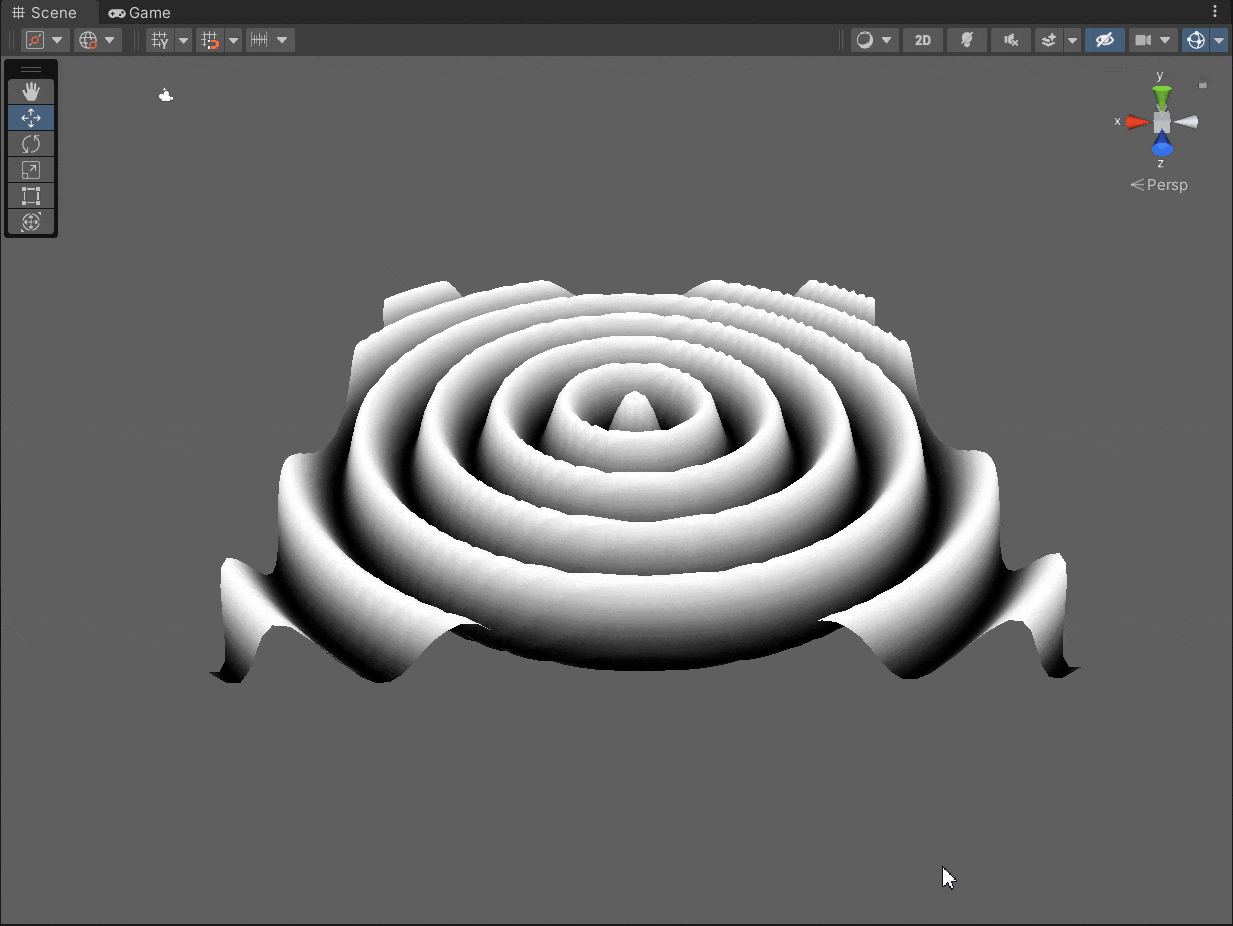
步骤三:效果参数调优
1
2
3
4
5
6
7
8
9
| float getWave ( float2 uv ) {
float2 uvsCenter = uv * 2 - 1;
float distance = length( uvsCenter );
float wave = cos((distance - _Time.y * 0.1 ) * 30);
wave *= 1 - distance;
return wave;
}
|
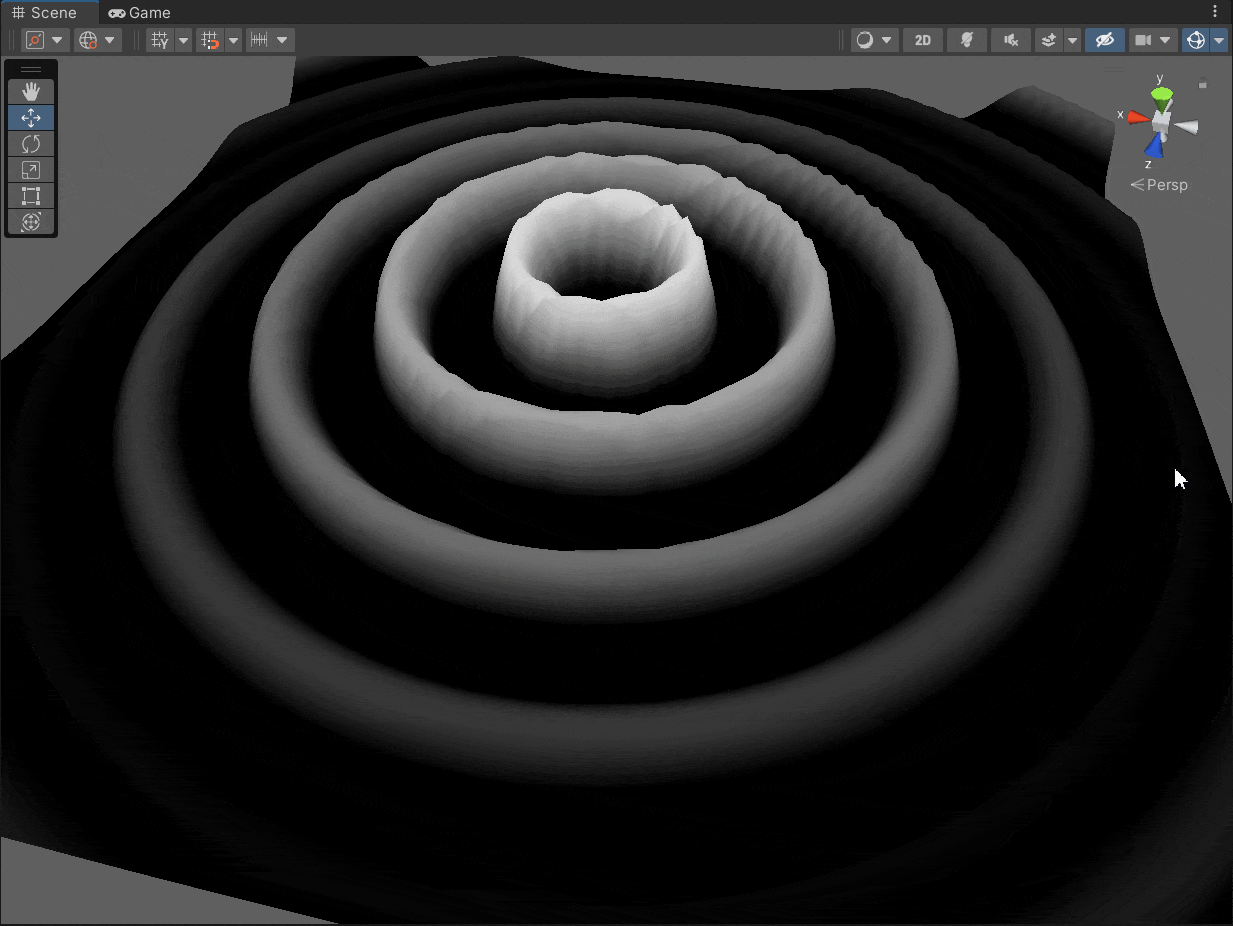
模型顶点数
在今天这个练习中,波动是在顶点上进行的,那么平面的顶点数越多,整个波动就越丝滑,顶点数越少,效果就很硬朗。
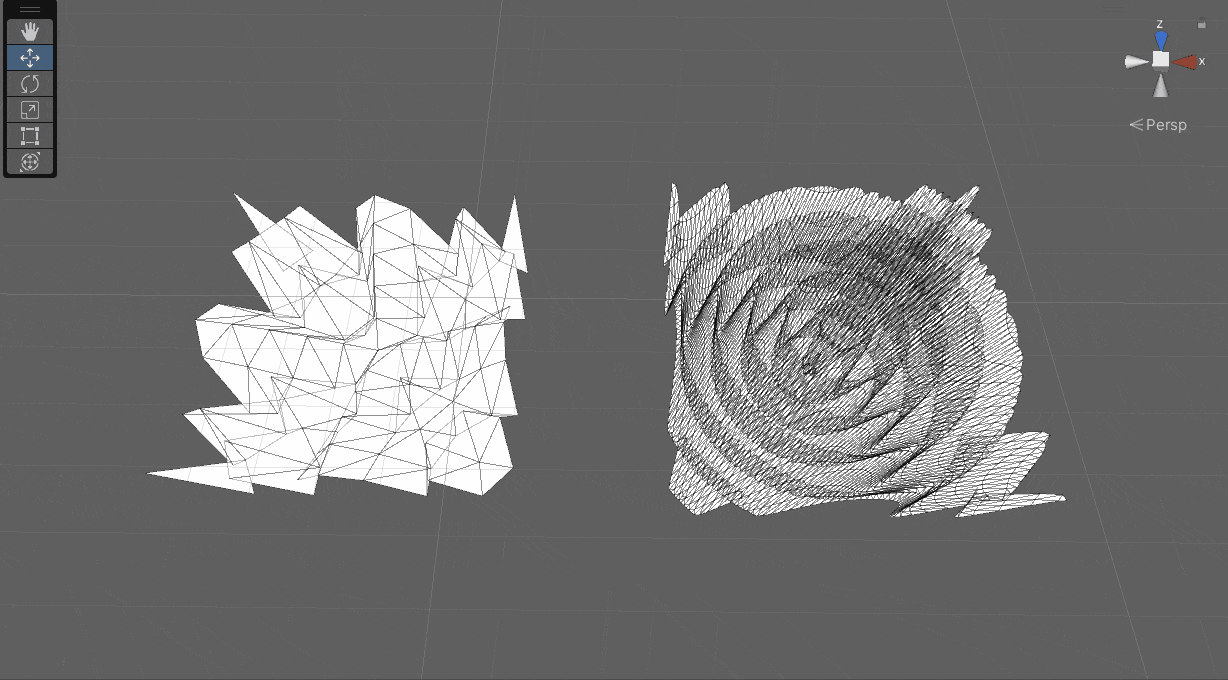
函数 length
length:相当于求向量 v 的长度。
二维向量
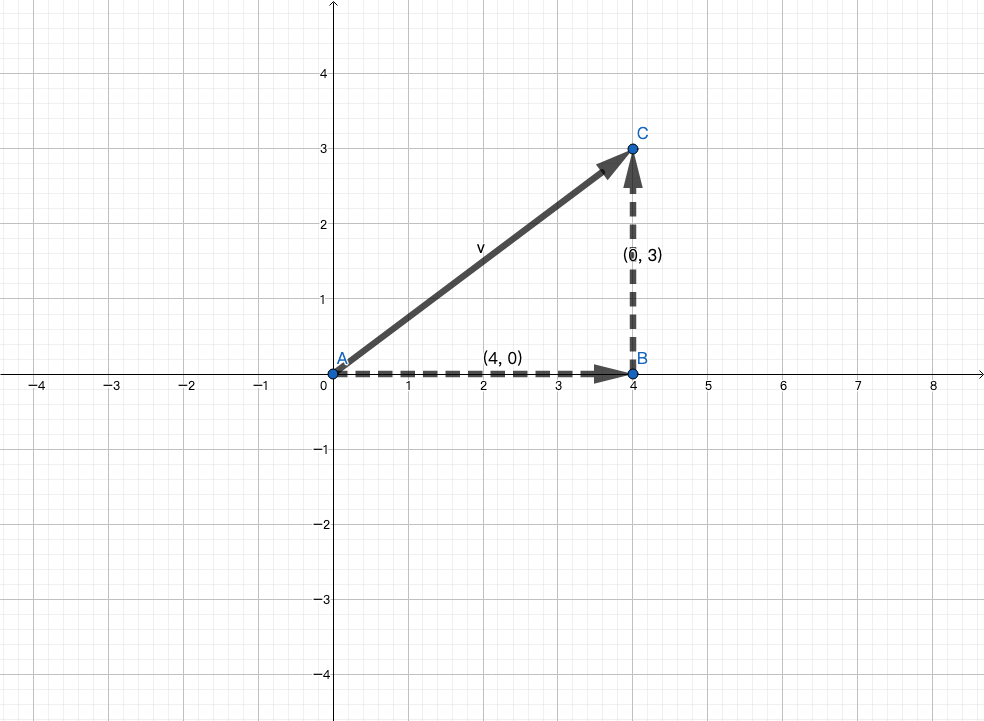
三维向量
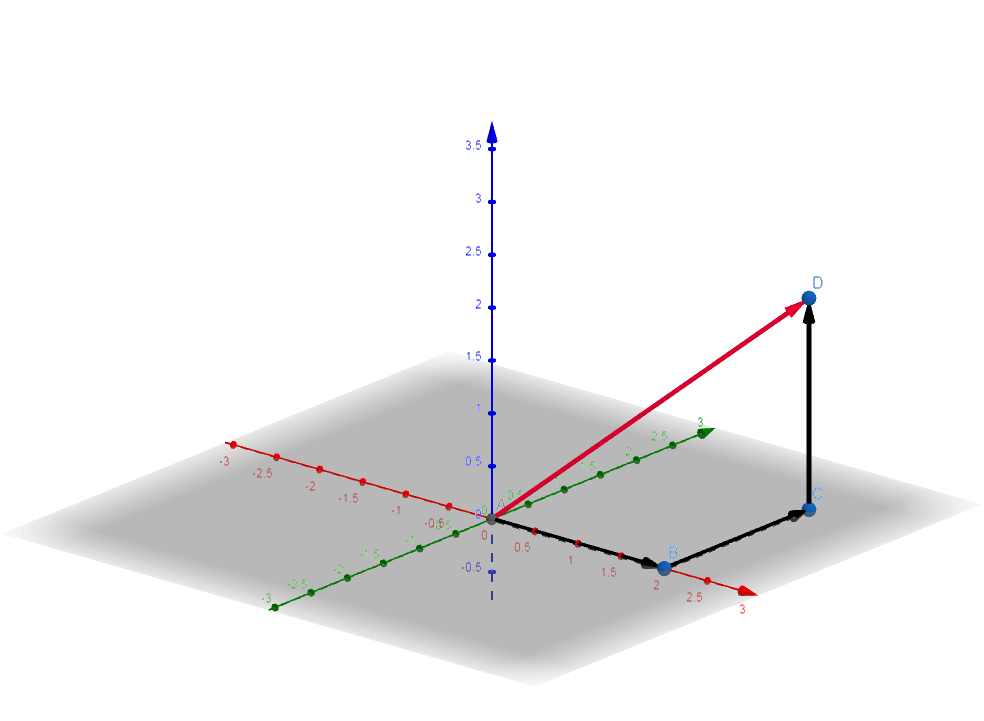
文档:https://docs.unity3d.com/Packages/com.unity.shadergraph@6.9/manual/Length-Node.html
总结
- 关注变量的维度,比如 uv 是二维的(xy),color 是四维的( rgba )。
- 在这个案例中很直观地理解顶点着色器和片段着色器,一个用于处理顶点信息,也就是「形」,另一个用于处理表现信息,也就是「色」。
- 提取可复用的方法来增强代码的可维护性。
- 构建效果的过程就是关注数值变化的过程。